Jak převést CanonXF-300 MXF na QuickTime MOV

Profesionální videokamera XF300 představuje vstup společnosti Canon do profesionálního získávání videa v pevném stavu. Na základě svých široce uznávaných linek XH řady videokazet založených na pásku XF300 využívá nejnovější technologii HD - společně s nově vyvinutým kodérem MPEG-2 4: 2: 2 - pro nahrávání videoklipů Full HD do cenově dostupných Karty Compact Flash.
QuickTime je rozšiřitelný multimediální rámec, který je schopen pracovat s různými formáty digitálního videa, obrazu, zvuku, panoramatických snímků a interaktivity. Tak mnoho lidí ráda používá QuickTime sledování různých filmů.
Protože soubor CanonXF-300 MXF nelze přehrávat v aplikaci QuickTime, chcete-li převést soubor CanonXXXXXXMXX do formátu MOV kompatibilního s formátem QuickTime. Tipard MXF do QuickTime MOV Converter je nejlepší konvertor, který dokáže převést libovolný soubor MXF do QuickTime MOV s jedinečnou rychlostí konverze a dokonalou kvalitou. Následující příručka vám ukáže podrobné kroky, jak převést zařízení CanonXF-300 MXF na QuickTime MOV.
Co potřebuješ?
Software: software Tipard HD to 3GP Video Converter
OS Podpora: Windows NT4 / 2000 / 2003 / XP a Windows Vista, Windows 7
Požadavky na hardware: procesor 800MHz Intel nebo AMD nebo vyšší; 512MB RAM nebo mor
Příprava: Stáhněte a nainstalujte software Tipard HD na 3GP Video Converter a poté dvakrát klikněte na software pro otevření hlavního rozhraní.
Existují jednoduché kroky pro převod MXF na Quicktime MOV:
Krok 1: Nainstalujte software Tipard MXF do programu QuickTime Video Converter
Krok 2: Přidejte soubory CanonXF-300 MXF
Krok 3: Vyberte výstupní formáty
Krok 4: Začněte konverzi MXF na formát MPEG-2
Krok 5: Spusťte konverzi MXF na QuickTime
Nainstalujte software Tipard MXF do programu QuickTime Video Converter
Stáhněte si software Tipard MXF do QuickTime Video Converter a nainstalujte jej podle instrukcí, pak uvidíte následující screenshot.

Přidat soubory CanonXF-300 MXF
Otevřete Tipard MXF do QuickTime Converter a přidejte do něj soubory CanonXF-300 MXF kliknutím na tlačítko Přidat video. A můžete zobrazit náhled videa s oknem náhledu. Kromě toho můžete pořizovat snímky z okna náhledu ve formátu JPEG, PNG nebo BMP.

Vyberte výstupní formáty
Chcete-li sledovat soubory CanonXF-300 MXF v aplikaci Quick Time, musíte zvolit formát výstupu MOV kliknutím na šipku Rozbalovací nabídka pro výběr formátu MOV-QuickTime Video (* .mov) jako výstupního formátu videa.

Definujte nastavení výstupu
Klepněte na tlačítko Nastavení a otevřete okno Nastavení profilu, můžete přizpůsobit nastavení videa a zvuku podle sebe.
Poznámka: Díky tomuto profesionálnímu a uznávanému softwaru Tipard MXF až ke konverzi videa QuickTime můžete také převést videa 2D do videí 3D a upravovat je pomocí výkonných funkcí úprav, například můžete oříznout nebo oříznout video, stejně jako vylepšit vás videa pomocí nastavení Jas, Kontrast, Saturace a Odstín.
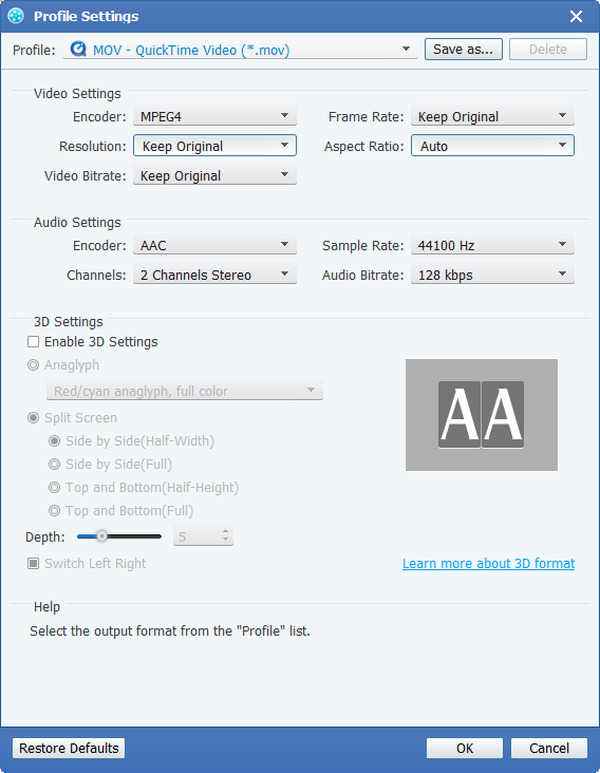
Spusťte konverzi MXF na QuickTime
Klepnutím na tlačítko Převést spustíte konverzi MXF na QuickTime. A pak můžete přehrávat své video ve formátu QuickTime MOV v aplikaci QuickTime.








